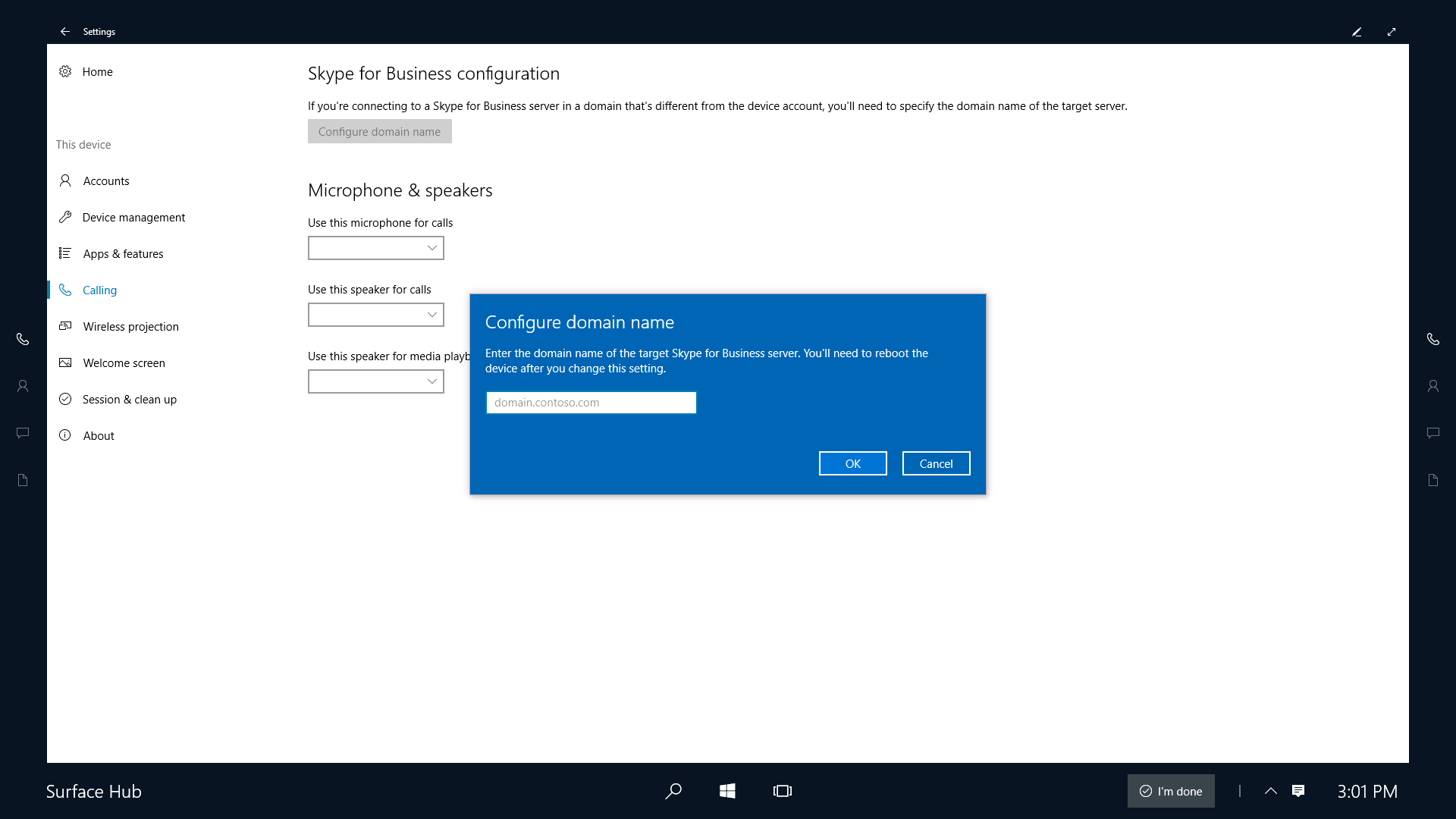Konfigurieren des Domänennamens für Skype for Business
Es gibt einige Szenarien, in denen Sie den Domänennamen Ihres Skype for Business-Servers angeben müssen:
- Mehrere DNS-Suffixe: Wenn Ihre Skype for Business-Infrastruktur zusammenhanglose Namespaces enthält, sodass mindestens ein Server ein DNS-Suffix besitzt, das nicht mit dem Suffix der Anmeldeadresse (SIP) für Skype for Business übereinstimmt.
- Unterschiedliche Suffixe für Skype for Business und Exchange: Wenn das Suffix der Anmeldeadresse für Skype for Business vom Suffix der Exchange-Adresse abweicht, die für das Gerätekonto verwendet wurde.
- Arbeiten mit Zertifikaten: Große Organisationen mit lokalen Skype for Business Servern verwenden häufig Zertifikate mit ihrer eigenen Stammzertifizierungsstelle( CA). Üblicherweise weicht die Domäne der Zertifizierungsstelle von der Domäne des Skype for Business-Servers ab. Daher wird das Zertifikat als nicht vertrauenswürdig angesehen, und bei der Anmeldung tritt ein Fehler auf. Skype muss den Domänennamen des Zertifikats kennen, um eine Vertrauensstellung einrichten zu können. Unternehmen verwenden in der Regel Gruppenrichtlinien, um diesen Namen per Push an den Skype-Desktopclient zu senden. Gruppenrichtlinien werden auf Surface Hub jedoch nicht unterstützt.
So konfigurieren Sie den Domänennamen für Ihren Skype for Business Server
Öffnen Sie auf Surface Hub Einstellungen.
Klicken Sie auf Surface Hub, und klicken Sie dann auf Anrufe und Audio.
Klicken Sie unter Skype for Business-Konfiguration auf Domänennamen konfigurieren.
Geben Sie den Domänennamen für Ihren Skype for Business-Server ein, und klicken Sie dann auf OK.
Tipp
Sie können mehrere Domänennamen durch Kommas getrennt eingeben.
Beispiel: lync.com, outlook.com, lync.glbdns.microsoft.com